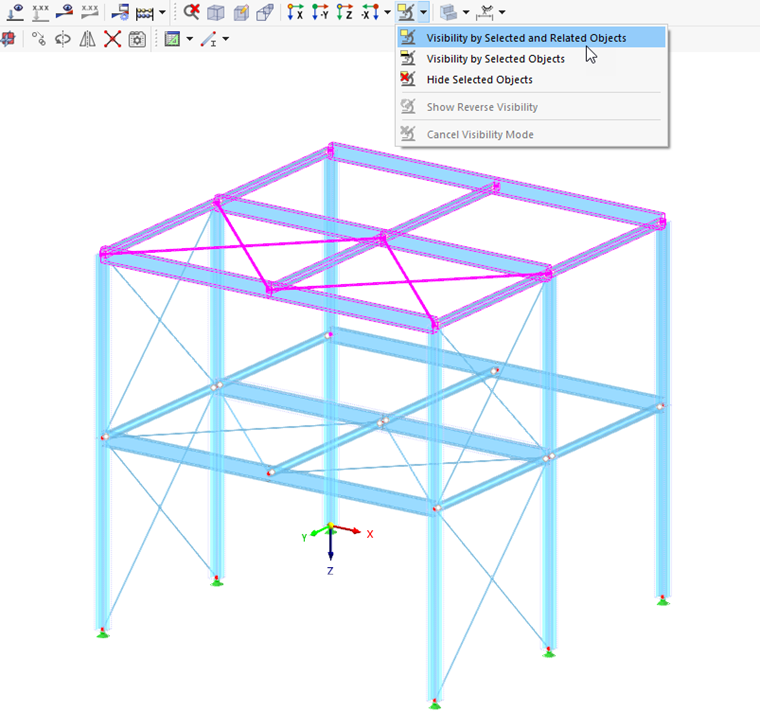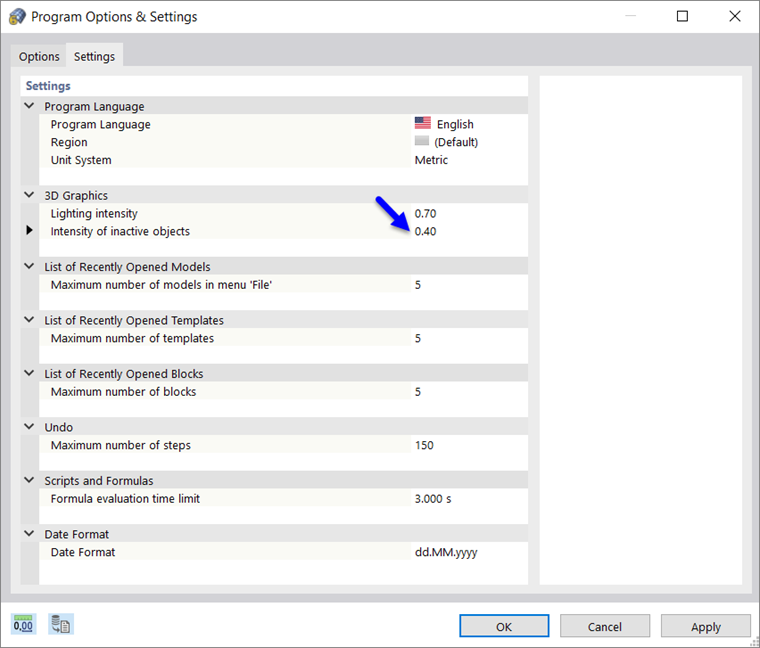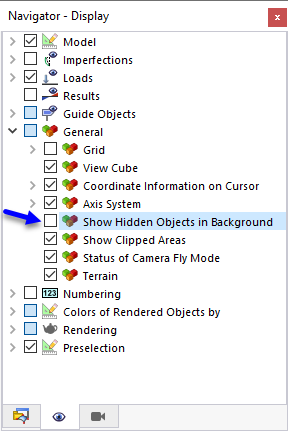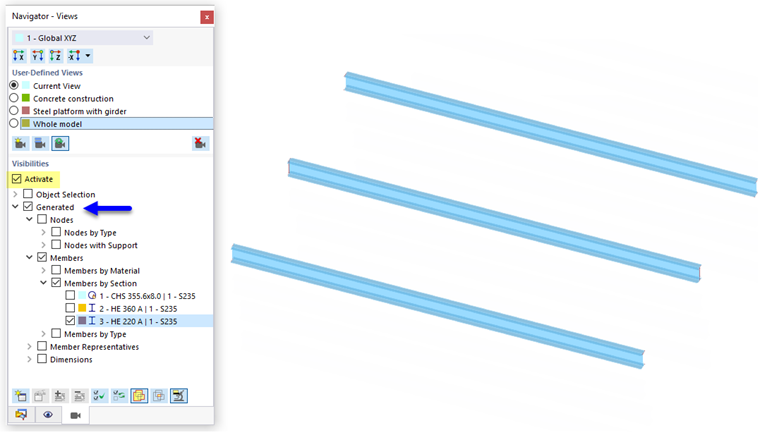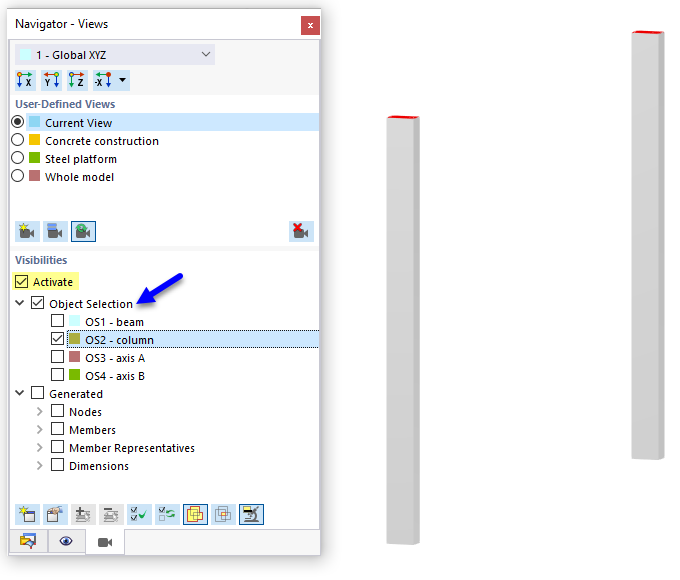As visibilidades oferecem a possibilidade de exibir seções ou componentes específicos do modelo. Você pode definir graficamente os objetos do modelo, carga ou auxiliares contidos em uma visibilidade, assim como selecioná-los com base em diferentes critérios no 'Navegador - Visões'.
Definir visibilidade graficamente através do menu ou botões
Para criar uma seção do modelo, primeiro selecione os objetos relevantes. Para isso, você pode usar várias funções, como a seleção com uma janela ou a seleção de objetos com base em critérios específicos (consulte o capítulo Opções de Seleção).
Na lista suspensa 'Seleção', várias opções estão disponíveis para usar a seleção atual para uma visibilidade.
As mesmas funções estão acessíveis através da entrada Visibilidade no menu Vista. Elas significam:
- Visibilidade por meio de objetos selecionados e relacionados: Os objetos selecionados são exibidos junto com seus objetos de definição. Se você selecionar, por exemplo, uma barra, seus nós também estarão incluídos na seção.
- Visibilidade por meio de objetos selecionados: Apenas os objetos selecionados são exibidos. A seção mostra a barra selecionada sem os nós.
- Ocultar objetos selecionados: Os objetos selecionados são removidos da exibição.
- Visibilidade através de janela: A visibilidade é criada graficamente ao desenhar uma janela. Quando a janela é desenhada da esquerda para a direita, apenas os objetos completamente dentro da área da janela são incluídos. Ao desenhar da direita para a esquerda, todos os objetos cortados pela janela também fazem parte da visibilidade.
- Exibir visibilidade anterior: A visibilidade ativa mais recente é exibida novamente (função "Desfazer").
- Exibir visibilidade inversa: Quando você usa uma visibilidade, a exibição atual é invertida. Os objetos ocultos aparecem como nova visibilidade.
- Cancelar modo de visibilidade: O modo de visibilidade é encerrado e todos os objetos são exibidos novamente.
Transparência para objetos ocultos
Em uma visibilidade, os objetos ocultos são exibidos com uma intensidade reduzida. Você pode ajustar o grau de transparência no diálogo 'Opções e Configurações do Programa', guia 'Configurações'. Este diálogo é acessível através do menu Opções ou do botão
![]() na barra de menu.
na barra de menu.
Se você quiser ocultar completamente os objetos inativos, desative a caixa de seleção correspondente no 'Navegador - Exibição'.
Definir visibilidade no Navegador
Visibilidades também podem ser formadas por critérios que os objetos devem satisfazer. Para isso, você pode usar tanto as visibilidades geradas pelo programa quanto seleções de objetos definidas pelo usuário. As visibilidades são gerenciadas no Navegador - Visões.
Visibilidades Geradas
O RSTAB cria automaticamente visibilidades para objetos do modelo, como nós e barras, com base em critérios específicos. Eles proporcionam uma visão rápida do modelo. Você pode filtrar os objetos pela lista, obtendo assim um meio de controle durante a entrada. As visibilidades também são úteis para a avaliação dos resultados.
Além da seleção múltipla de critérios (configuração padrão), também é possível criar interseções. Você pode controlá-lo com os botões
![]() e
e
![]() no fim da lista (consulte Tabela abaixo).
no fim da lista (consulte Tabela abaixo).
Visibilidades de Seleção de Objetos
Na lista, estão disponíveis todas as seleções de objetos 'OS' que você criou (consulte o capítulo Seleções de Objetos). Com isso, você pode exibir e ocultar objetos do modelo, imperfeições, cargas e objetos auxiliares que atendem a critérios específicos.
Os botões abaixo da lista de visibilidades têm as seguintes funções:
|
|
Abre o diálogo Nova Seleção de Objetos para definição de uma nova OS |
|
|
Abre o diálogo 'Editar Seleção de Objetos' para ajuste manual da OS selecionada |
|
|
Adiciona o objeto selecionado na janela de trabalho a uma seleção de objetos que deve ser definida em um diálogo |
|
|
Remove o objeto selecionado na janela de trabalho de uma seleção de objetos que deve ser definida em um diálogo |
|
|
Define os objetos selecionados na janela de trabalho novamente como uma seleção de objetos que deve ser definida em um diálogo |
|
|
Ativa todas as seleções de objetos da lista |
|
|
Inverte a seleção de seleções de objetos |
|
|
Define a soma dos critérios para a visibilidade selecionada |
|
|
Define a interseção dos critérios para a visibilidade selecionada |
|
|
Controla se os objetos associados aos objetos serão exibidos juntos |
|
|
Botão de lista com opções para controlar as visibilidades |